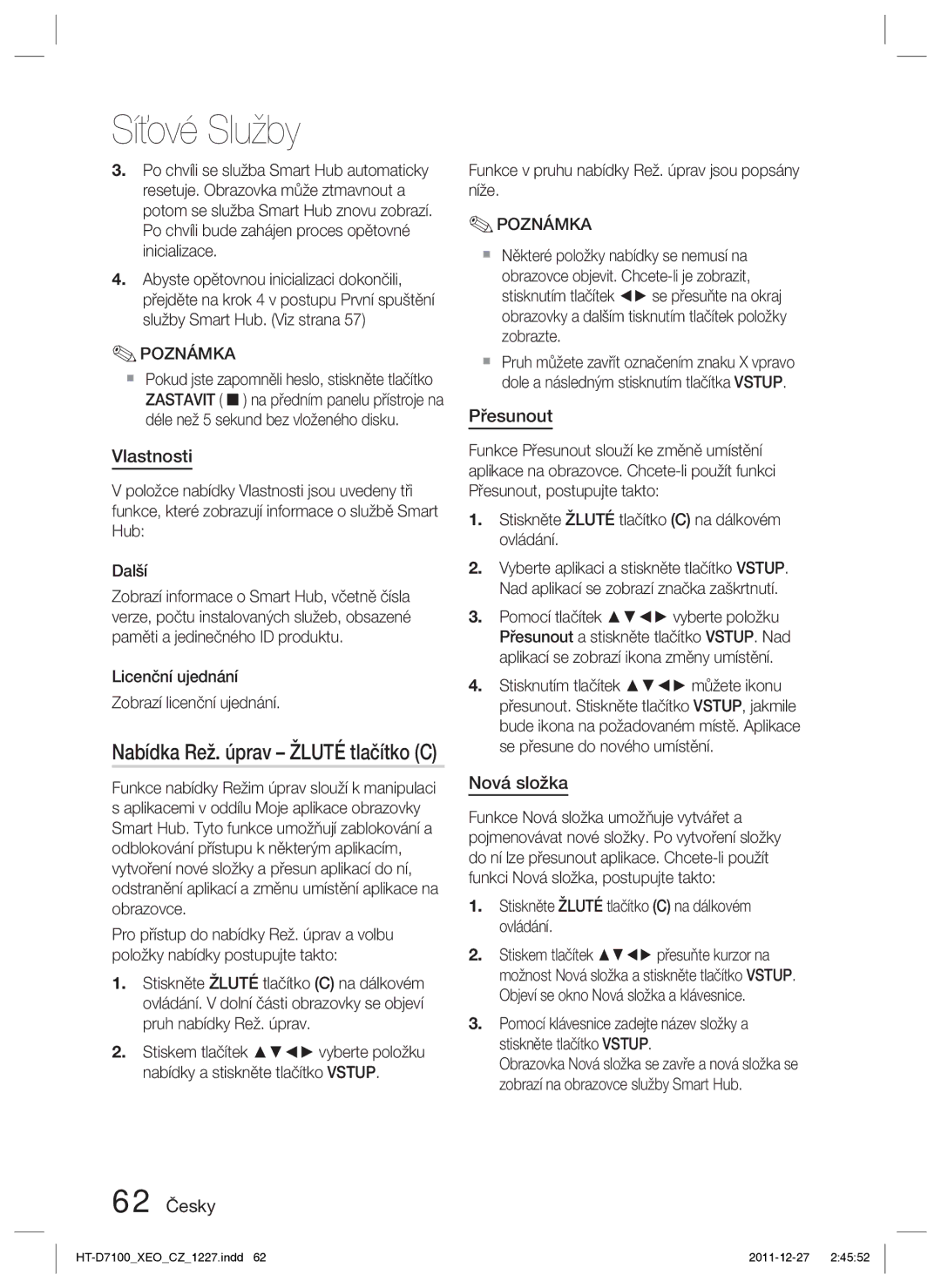Síťové Služby
3.Po chvíli se služba Smart Hub automaticky resetuje. Obrazovka může ztmavnout a potom se služba Smart Hub znovu zobrazí. Po chvíli bude zahájen proces opětovné inicializace.
4.Abyste opětovnou inicializaci dokončili, přejděte na krok 4 v postupu První spuštění služby Smart Hub. (Viz strana 57)
✎POZNÁMKA
Pokud jste zapomněli heslo, stiskněte tlačítko ZASTAVIT ( ) na předním panelu přístroje na déle než 5 sekund bez vloženého disku.
Vlastnosti
V položce nabídky Vlastnosti jsou uvedeny tři funkce, které zobrazují informace o službě Smart Hub:
Další
Zobrazí informace o Smart Hub, včetně čísla verze, počtu instalovaných služeb, obsazené paměti a jedinečného ID produktu.
Licenční ujednání
Zobrazí licenční ujednání.
Nabídka Rež. úprav – ŽLUTÉ tlačítko (C)
Funkce nabídky Režim úprav slouží k manipulaci s aplikacemi v oddílu Moje aplikace obrazovky Smart Hub. Tyto funkce umožňují zablokování a odblokování přístupu k některým aplikacím, vytvoření nové složky a přesun aplikací do ní, odstranění aplikací a změnu umístění aplikace na obrazovce.
Pro přístup do nabídky Rež. úprav a volbu položky nabídky postupujte takto:
1.Stiskněte ŽLUTÉ tlačítko (C) na dálkovém ovládání. V dolní části obrazovky se objeví pruh nabídky Rež. úprav.
2.Stiskem tlačítek ▲▼◄► vyberte položku nabídky a stiskněte tlačítko VSTUP.
Funkce v pruhu nabídky Rež. úprav jsou popsány níže.
✎POZNÁMKA
Některé položky nabídky se nemusí na obrazovce objevit.
Pruh můžete zavřít označením znaku X vpravo dole a následným stisknutím tlačítka VSTUP.
Přesunout
Funkce Přesunout slouží ke změně umístění aplikace na obrazovce.
1.Stiskněte ŽLUTÉ tlačítko (C) na dálkovém ovládání.
2.Vyberte aplikaci a stiskněte tlačítko VSTUP. Nad aplikací se zobrazí značka zaškrtnutí.
3.Pomocí tlačítek ▲▼◄► vyberte položku Přesunout a stiskněte tlačítko VSTUP. Nad aplikací se zobrazí ikona změny umístění.
4.Stisknutím tlačítek ▲▼◄► můžete ikonu přesunout. Stiskněte tlačítko VSTUP, jakmile bude ikona na požadovaném místě. Aplikace se přesune do nového umístění.
Nová složka
Funkce Nová složka umožňuje vytvářet a pojmenovávat nové složky. Po vytvoření složky do ní lze přesunout aplikace.
1.Stiskněte ŽLUTÉ tlačítko (C) na dálkovém ovládání.
2.Stiskem tlačítek ▲▼◄► přesuňte kurzor na možnost Nová složka a stiskněte tlačítko VSTUP. Objeví se okno Nová složka a klávesnice.
3.Pomocí klávesnice zadejte název složky a stiskněte tlačítko VSTUP.
Obrazovka Nová složka se zavře a nová složka se zobrazí na obrazovce služby Smart Hub.